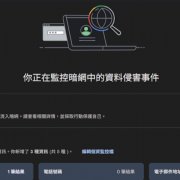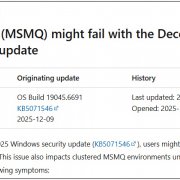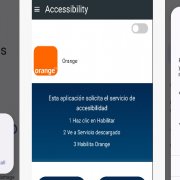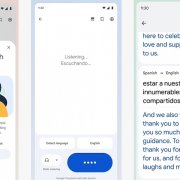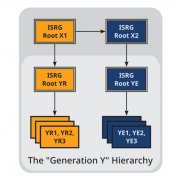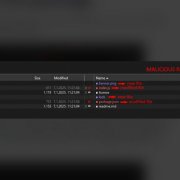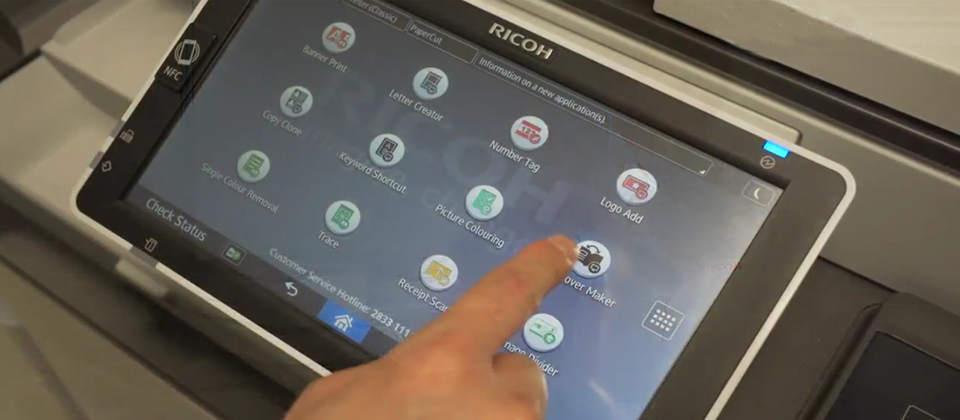
現在的企業級影印機、多功能事務機早已成為網路化的設備,內建處理器、記憶體、韌體與網路功能,也能連到公司檔案伺服器、郵件伺服器,而設備本身的操作方式與作業系統,其實也隨著時代變遷有逐步轉型的態勢。
有很長一段時間,我們使用這類大型列印設備,看到的介面都是實體按鍵搭配觸控面板,而桌上型或低階多功能事務機種,甚至只有實體按鍵搭配LCD文字顯示螢幕。
而隨著面板技術與觸控技術成熟,由於成本可以更低,對應當前使用習慣與潮流,現在即便低階機種也開始配置觸控面板,同時,機身所搭配的面板尺寸也越來越大,像是從3吋、4吋,到現在多數已是8吋與10吋。同時,各家廠商也不斷改良自家操作面板、圖形化介面與韌體,以提供方便的操作形式。
不過,大約三年前我們在其他辦公網路設備中,看到新的變化。像是國內掃描器廠商Plustek,推出的A4桌上型掃描器,就開始內建了7吋觸控顯示螢幕,而這個觸控螢幕面板,其實也就是嵌入一臺Android系統的平板。這麼一來,克服傳統掃描器無法從本機直接變更掃描設定的限制,能直接預覽、編修掃描文件內容,目的是為了讓系統操作更直覺。直到最近,我們則是首次看到有引進國內的列印設備,開始改以基於Android系統打造,這是否也意味著新的轉變趨勢呢?
再以事務機的列印與掃描工作流程來看,既往帶來的改變幅度卻不是很透徹。舉例來說,過往如果要印出一個簡單的標語文字,大家總是習慣先到電腦前開啟文件或圖像軟體並編輯,之後按列印,再走到事務機前領取印出文件。
爾後,在事務機的觸控面板功能上,雖然開始提供對應日常辦公的應用,像是證件掃描與文件預覽的應用,但內建功能仍少,其他客制化功能雖然也有,但端賴於設備廠商的態度。而且,一般而言,事務機上的觸控反應,也不如手機、平板操作那樣靈敏與順暢。
行動列印也是近年來的熱門議題,各列印設備廠商幾乎都提供手機上的列印App,藉助手機App可隨處編輯的特性,讓掃描、列印工作不受地方限制,只是如何與設備連線,很可能考倒一些使用者。像是手機與列印設備連至同一網路環境,或是啟用Wi-Fi Direct,當然也有較簡便的NFC列印、Email列印等,但這需要企業規畫與使用者熟悉。
操作大型事務機變得像使用平板一樣簡單
在多功能事務機上,實體按鍵搭配觸控面板已經是多年不變的設計方式,像是下圖是過去我們測試的大型多功能事務機Ricoh Gestetner MP 5000。近年雖然也有廠商推出全觸控式的操作介面,但Ricoh是首家將設備系統改用Android平臺,而開發出自家特有的SOP智慧型觸控面板,讓事務機在既有影印、列印、掃描與傳真的工作上,能有更多幫助日常工作的應用。
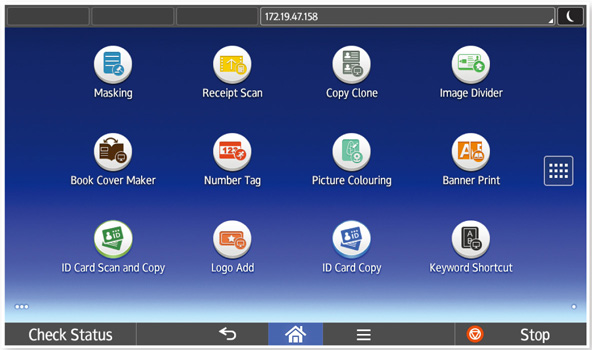
最新Ricoh設備的操作面板(圖片來源/Ricoh)

早期Ricoh設備的操作面板(圖片來源/Ricoh)
讓大型事務機不只是辦公周邊設備,也能具有核心應用能力
近年,有廠商改變以往影印機、多功能事務機的操作面板與系統架構,那就是直接將10.1吋的Android平板嵌入其上,讓平板與大型列印設備合而為一。像是Ricoh去年底推出的大型多功能事務機上,配置了他們新一代SOP智慧型操作面板(Smart Operation Panel),就是基於Android系統開發的專屬版本,而過往我們並未看到有列印廠商這麼做,一改傳統事務機採取的作業系統架構。
更引人注意的是,他們在今年推出全新系列exSP產品時,不僅配置新一代SOP操作面板,並推出13款EZ Plus系列的App,讓日常辦公室影印、列印和掃描工作,能有更簡便的作法,目的是希望提高工作效率。
在這些App中,都具有相當實用的特色,讓簡單的文件處理可以更節省時間,進而增加生產力。例如,EZPlus Receipt Scan收據掃描的使用,可透過設備上的掃描平臺,快速掃描尺寸不一的多張收據文件,透過該應用程式將能偵測、分割與對齊,可畫分為不同影像,並可將個別掃描結果分別儲存至指定的日期資料夾,或電子郵件位址;而像是Masking的使用,如果使用者想要隱藏文件上的某些不必要的內容,可將文件直接掃描後,透過觸控介面預覽掃描結果時,用手指劃過隱藏內容處,就可直接以粗黑線條遮檔內容,再將文件印出。
其他還有像是複製多張名牌的Copy Clone,為文件添加企業識別圖示的Logo Insertion,以及可從掃描文件移除單色(如紅筆標注、咖啡漬)的Single Colour Removal,共13支應用程式。
這些應用看起來很熟悉,因為你可能在一般手機App上就有類似經驗,像是許多拍照與特效的App上,就能夠在手機上以觸控方式,加入圖片、畫上線條等,或是文件相關App應用,可以拍照方式掃描收據,並自動去除背景等。而在過去,要做到這樣的功能,必須透過PC加值軟體或手機行動App,來連接印表機或事務機的方式,才能達成。
而現在,由於能在事務機上用手機操控App的使用邏輯,更簡化了操作流程,一般使用者要實現上述的OA功能,變得更容易。像是要列印一些簡單標語、名片或號碼牌,直接在影印機前就能像使用手機App的經驗,如同小幫手,讓使用者在一些列印、掃描的工作情境中使用,變得更直覺。
從這樣的發展來看,若蔚為風潮,可望為多功能事務機帶來新樣貌,扭轉既有功能豐富卻長久不變的刻板印象,並能增添符合現代App潮流的應用。
提供專屬市集與應用App,要擴充客制化功能也很方便
以多功能事務機設備而言,過去各家廠商,幾乎都提供了在自家平臺開發客製應用的能力,而且,像是HP先前推出的列印設備也整合市集概念,強調與雲端服務應用結合,像是可應用Dropbox等服務,讓列印、掃描的雲端存取更容易,或是從雲端下載企業常用的表單。
現在,新一代大型多功能事務機本身的操作面板,若能基於Android系統所開發的應用,理論上,將更有利於整體客制化功能開發。也就是說,比起過去列印設備廠商在自己系統平臺上,提供客制化的功能應用時,應該會更容易,也更為開放。
在此架構下,Ricoh對應SOP智慧型操作面板的App應用,也為這套專屬Android系統,提供了線上App市集Ricoh Application Site,供企業用戶下載應用程式,合作夥伴也能配合開發出不同方案,讓平臺具有更大發展空間。畢竟,在商用多功能事務機的管理機制上,SOP系統並無法像一般Andorid手機與平板,可任意從Google Play市集下載各式應用。
另一方面,Ricoh將13 個EZ Plus App打包成不同套件來販售,包括入門套件、一般套件與教育套件,並採每月租賃方式提供,這樣的模式,也與現今市場上雲端服務與設備租賃的潮流契合。
像是現在租用理光彩色事務機,就送基本套件內含的四種 EZ Plus應用程式──Masking、Receipt Scan、Copy Clone與Image Divider,而每加一個套件,每月費用僅40元,在這種App搭售租用方式下,看來也更容易讓使用者買單。
而在EZ Plus的一般套件中,也有不少輔助日常辦公的掃描、列印功能,包含像是Logo Insertion、Letter Creator、Banner Print、Keyword Shortcut與Number Tag這五款App,讓插入圖案、製作簡易標語與橫幅,以及設計信件範本與號碼牌等內容時,都可直接在事務機前編輯並印出。
同時,Ricoh還針對教育市場提供相關應用,像是Trace、Book Cover Maker、Single Colour Removal與Picture Colouring這四款App,帶來調整影像濃度製作書寫練習頁,以及製作著色頁、書本封面與移除單一色彩等功能。
在上述偏重使用者前端操作的應用之外,在整體文件管理系統,臺灣理光本身也開發名為「一鍵入雲」的雲端服務,鎖定缺乏文件管理的中小型企業,讓使用者在新款事務機前,能將文件掃描或備存到此雲端平臺,且使用者透過電腦與手機,也能透過自己的帳號登入檢視,這裡並提供版本管理與版本回溯、多人檔案註解的功能。
辦公室事務設備整合Android早有前例

幾年前,我們已經看到掃描器廠商推出的新機種,即是基於Android系統的掃描器設備。像是在2014年,精益科技推出的Plustek eScan A150掃描器,它改變了傳統A4饋紙式桌上型掃描器的使用方式,不僅提供網路連線功能,機身上內建了7吋觸控顯示螢幕,也就是嵌入Android平板,提供與平板使用相近的使用體驗,讓掃描設定、結果預覽與編輯更直覺。
不像過去都要在搭配的電腦前才能調整設定,使用者在這樣更便於觸控的桌上型掃描器介面上,就能放大、旋轉、刪除頁面,拖曳變更頁面順序,以及調整亮度、對比與切割。
一機搞定6種進階文件處理工作
應用1:可同時掃描多張收據與存檔——Receipt Scan
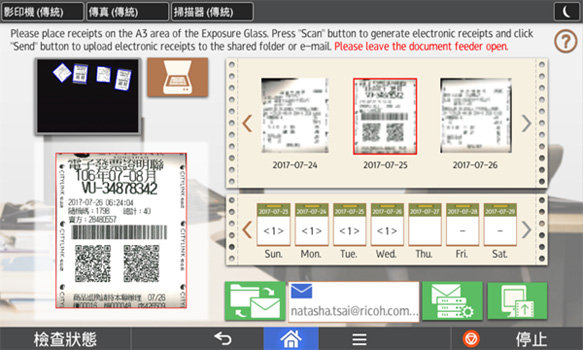
● 應用情境:可將多張收據一次掃描成不同JPG圖檔來備存。
● 使用方式:使用者可同時將多張收據,放置在事務機上的掃描玻璃平臺,儘管收據大小不一,啟用Receipt Scan的App後,掃描時可偵測每張收據形狀,並自動校正影像並分為不同的掃描結果。接下來,使用者在SOP面板上的操作介面,即可預先瀏覽各影像的掃描結果,並可以拖曳方式將各影像存至不同日期的資料夾中。
應用2:遮蓋掃描文件的重要或敏感內容——Masking

● 應用情境:可將掃描文件上需要保護的機密資訊,快速遮蔽再印出。
● 使用方式:使用者在印出掃描文件之前,如果有需要隱藏的重要資訊,透過事務機SOP面板上的Masking App,就可以在介面中間區域的掃描結果上,直接用手指畫過想要遮蔽畫黑的區域,直接以黑色線條遮蓋內容再印出,而介面左側也有線條類型與粗細的選項,讓使用者可以彈性調整。
應用3:一次複印多張名片與名牌——Copy Clone
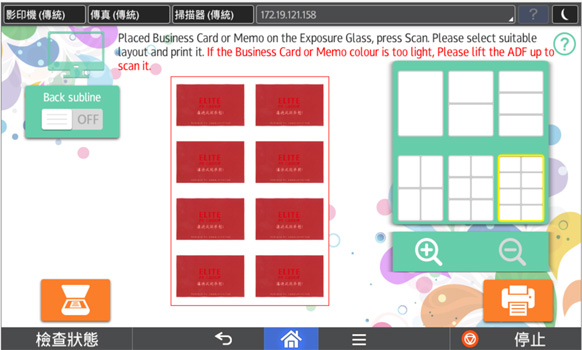
● 應用情境:可臨時列印多張名片、名牌、通知或說明。
● 使用方式:將名片或名牌放置於多功能事務機的玻璃平臺掃描後,透過SOP面板上的Copy Clone App,我們可從介面右側選擇需要的版面配置方式,並在中央區域預覽掃描結果與版面,以減少列印錯誤,介面右側並有底線選項,可方便裁切。
應用4:產生內容簡短的單張小型指示牌——Keyword Shortcut
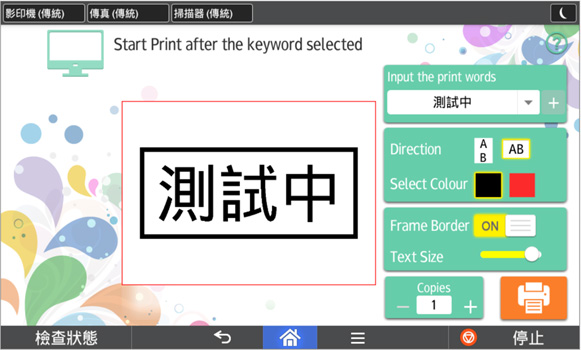
● 應用情境:可在單張紙上簡便的印出簡短標語。
● 使用方式:透過多功能事務機上的Keyword Shortcut App,即可直接製作簡短標語的內容,介面右側上方則可叫出虛擬鍵盤輸入內容文字,並提供加入邊框、直向橫向、文字顏色與字型大小的選項,中間區域也能直接預覽後再印出,而不需在電腦上使用文書處理或影像編輯軟體。
應用5:以分割列印輸出大型標語——Banner Print
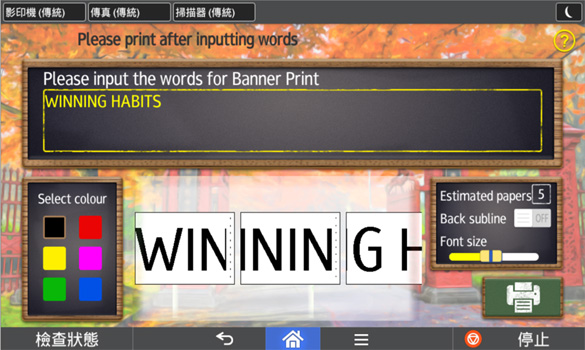
● 應用情境:可快速產生會場需要的橫幅標語並印出。
● 使用方式:即便要印出多張紙排列而成的橫幅標語,使用者透過事務機上的Banner Print App,就可在介面上方區域,透過螢幕鍵盤輸入要呈現的中文或英文內容,而在介面左右兩側也有文字大小與顏色調整的選項,接著,此App就會自動計算橫幅所需的A4紙張數,用戶按下列印即完成橫幅製作。
應用6:製作流水號標示——Number Tag
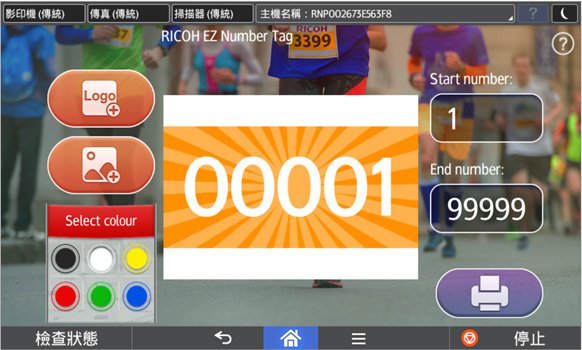
● 應用情境:可快速製作活動、物品標註與排隊的連續號碼並印出。
● 使用方式:透過事務機上的Number Tag App,使用者只要在介面右側設定編號的開始數字(Start number),以及結束數字(End Number),從介面左側的部分則可選擇文字顏色,並加上公司Logo與範本背景,就能快速印出適用於活動背號或物品標號的內容。
熱門新聞
2025-12-12
2025-12-16
2025-12-17
2025-12-15
2025-12-15
2025-12-16